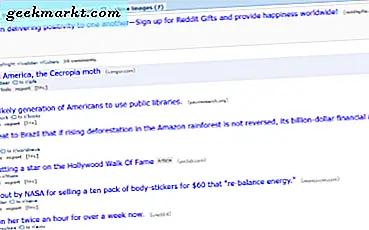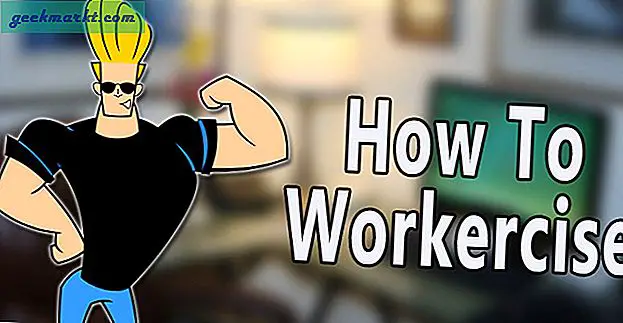Kısa bir süre önce Asus'un, TUF Gaming FX505DY'nin ekonomik oyun dizüstü bilgisayarını kullanmaya başladım. Olurken artıları ve eksileri payı var ancak birçok Windows bilgisayarı arasında ortak olan bir şey var. Her seferinde görünen o sinir bozucu açılır pencere kulaklığınızı 3,5 mm jaka takın. Asus bir istisna değildir ve bu makalede, "kulaklık girişi takılı" açılır penceresini devre dışı bırakacağız. Hadi başlayalım.
Çoğu Windows bilgisayarda sesi, cihazları ve kayıttan yürütmeyi yöneten bir ses uygulaması vardır. Windows bunu yerel olarak yapabilse de, OEM'ler bu şişkinliği kalite adına kişisel bir dokunuş olarak ekler. Asus, bunu yapan bir Realtek Ses Konsolu'na sahiptir, kulaklık taktığınızda sesi kulaklığa yönlendirir.
"Kulaklık Jakı Takılı" Açılır Penceresini Devre Dışı Bırak
Başlat düğmesine basın ve ara Realtek Ses Konsolu Başlat Menüsünde ve seçin Cihaz Gelişmiş Ayarları yeni açılan pencerenin sol altından.
Oku:Windows Telefon Eşlikçiniz Uygulaması: Başlangıç Kılavuzu

Anahtarı kapatın bitişik, yanında " Bir cihaz takıldığında Jak Algılamayı etkinleştirin”. Ardından, "harici bir cihaz takıldığında dahili çıkış cihazını sessize al" seçeneğinin yanındaki radyo düğmesine tıklayın.

Okumalısınız:Windows'ta Bir Klasörü Parola ile Korumanın 6 Yolu
Bu, konsolun otomatik olarak açılmamasını, ancak sesin yine de kulaklığa yönlendirilmesini sağlar. Ancak, kulaklığınızı taktığınıza dair düzenli bildirimler almaya devam edeceksiniz. Bildirimler olmadan tamamen dikkat dağıtmayan bir deneyim istiyorsanız, Realtek Konsolu için bildirim iznini devre dışı bırakmanız yeterlidir.

Bildirimleri devre dışı bırakmak için, Başlat menüsüne git ve Ayarlar'ı tıklayınAyarlar sayfasını açmak için. "Sistem" i tıklayın.

Ayrıca Oku:Windows 10 Kullanıcıları için En İyi 4 Ücretsiz Zaman Takip Uygulaması
Sistem Ayarları altında, Bildirimler ve eylemler seçeneğini bulun ve seçeneklerini görmek için tıklayın. Sağ bölmedeki uygulamaların listesini kaydırın ve Realtek Ses Konsolu'nun yanındaki geçiş anahtarını devre dışı bırakın.

Artık, bir dahaki sefere kulaklığınızı taktığınızda artık bildirim veya açılır pencere almayacaksınız.
Son sözler
Bu, bir çift kulaklık taktığınızda görüntülenen can sıkıcı açılır pencereleri ve bildirimleri devre dışı bırakmanın hızlı bir yoluydu. Bildirim almak sorun değil, ancak bu OEM'ler her seferinde yeni bir kulaklık takıp takmadığımı tespit etmenin bir yolunu bulmalı ve yalnızca bilgisayar kulaklıkları tanımadığında bir bildirim göstermelidir. Bazı Dell dizüstü bilgisayarlar bunu zaten yapabiliyor, bu yüzden bunun imkansız olmadığını biliyorum. Windows'ta hangi can sıkıcı pop-up'ları alıyorsunuz, aşağıdaki yorumlarda bana bildirin?
Oku:Windows 10 Bilgisayarda iCloud Nasıl İndirilir ve Kurulur